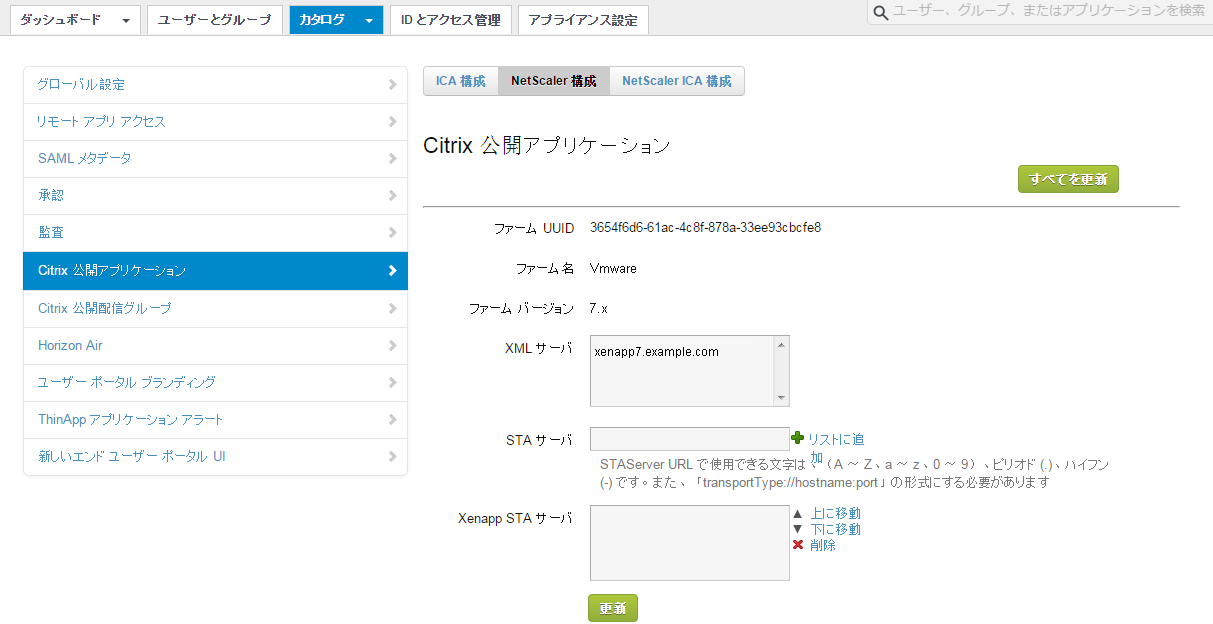NetScaler 用に VMware Identity Manager を構成するには、お使いの Citrix 展開環境の XenApp ファームごとに Secure Ticket Authority (STA) サーバを指定する必要があります。STA サーバは、アプリケーションまたはデスクトップの起動プロセスで、STA チケットを生成および検証するために使用されます。
ユーザーがアプリケーションまたはデスックトップを起動するときに、VMware Identity Manager は STA サーバからチケットを取得します。チケットは他の情報とともに NetScaler に提示され、NetScaler によって STA サーバでチケットが検証されてから、XenApp ファームへの安全な接続が確立されます。
前提条件
Citrix 公開リソースと VMware Identity Manager とを連携し、 ページで構成を完了します。
手順
次のタスク
起動トラフィックが NetScaler 経由で XenApp サーバにルーティングされるように、特定のネットワーク IP アドレス範囲を指定するポリシーを構成します。